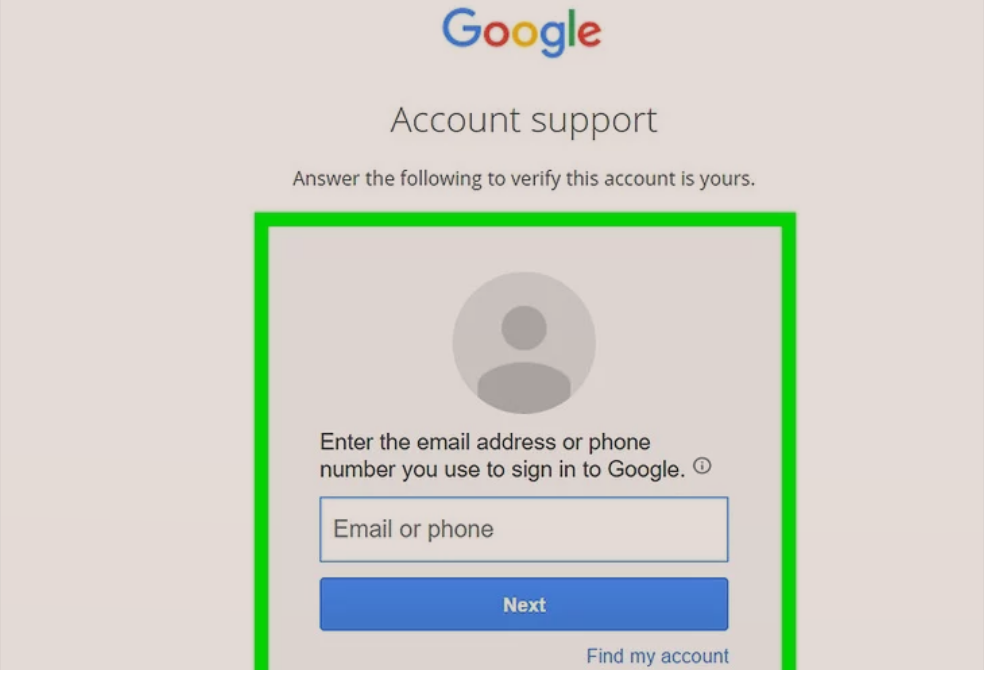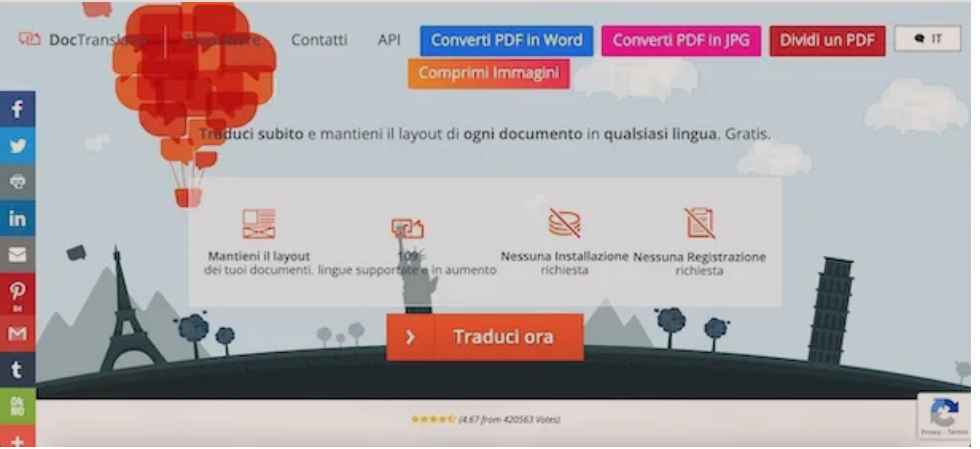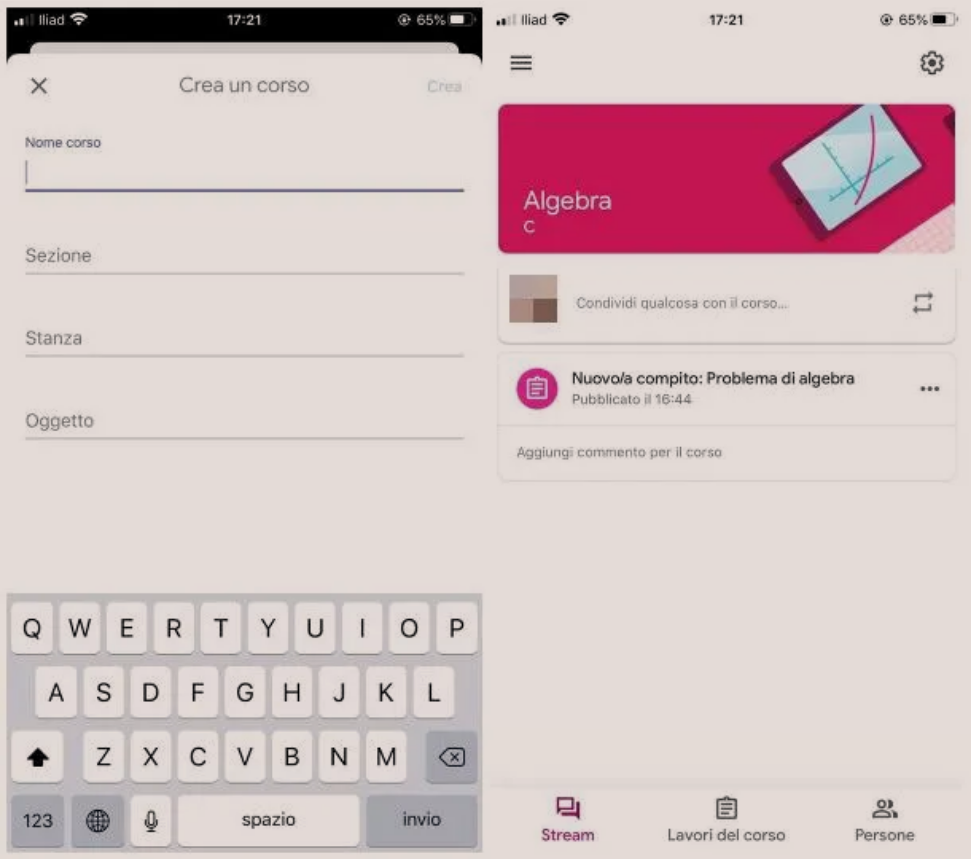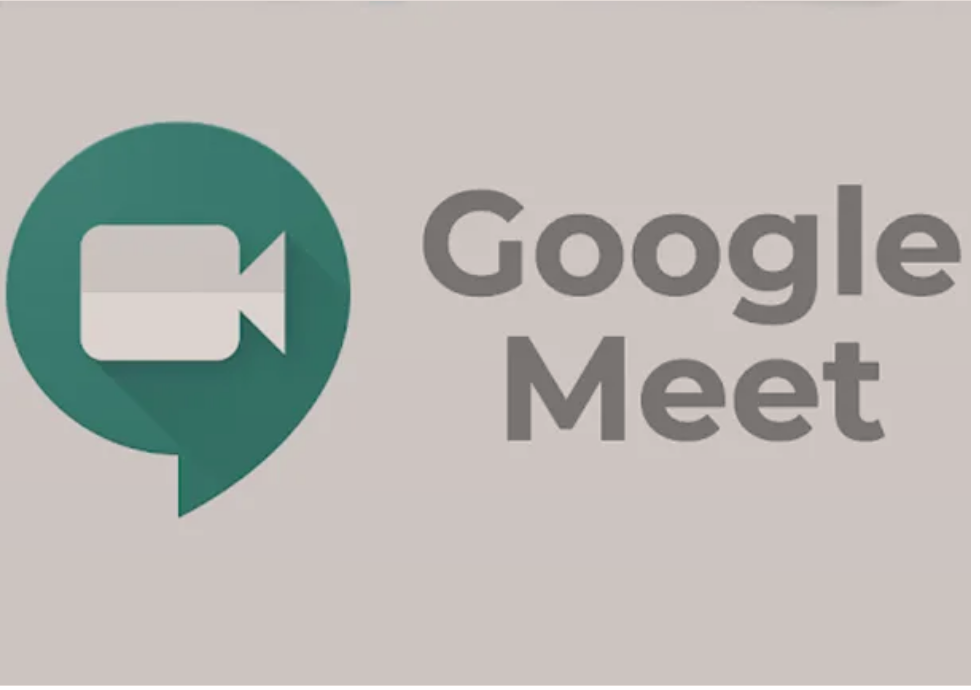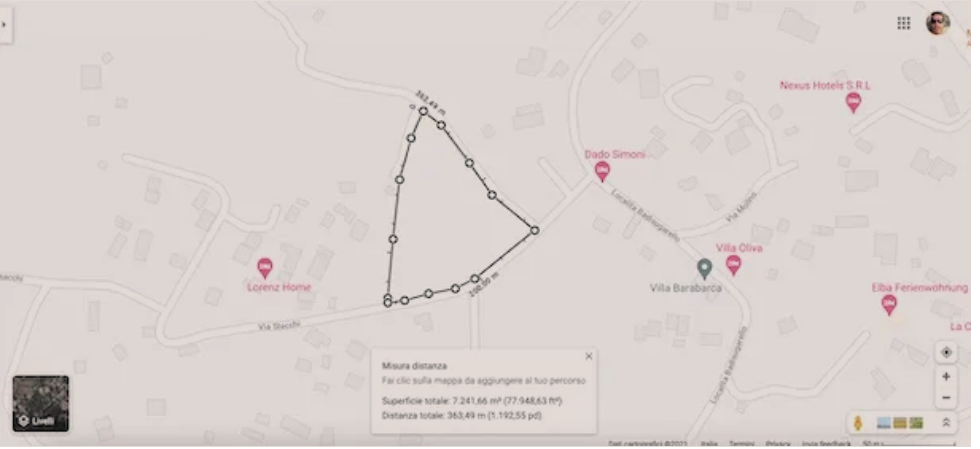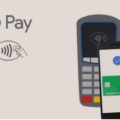Ne kete udhezues do te shpjegojme se si funksionon aplikacioni Google Lens ose me sakte se si te perkthesh kerkosh gjesh me Google Lens. Ai ju lejon të njihni elementë të ndryshëm të botës reale dhe të merrni informacion rreth tyre thjesht duke i inkuadruar me kamerën e telefonit. Ky aplikacion i Google perdor inteligjencen artificiale per te perkthyer apo kopjuar ne kohe reale tekstet qe shikoni permes kameres se telefonit apo tabletit, identifikon kafshet apo bimet, gjen informacione mbi vendet turistike, monumentet, veprat e artit, lexon kodet QR etj. Per me shume detaje vazhdoni lexoni me tej.
Permbajtja
Cfare eshte Google Lens
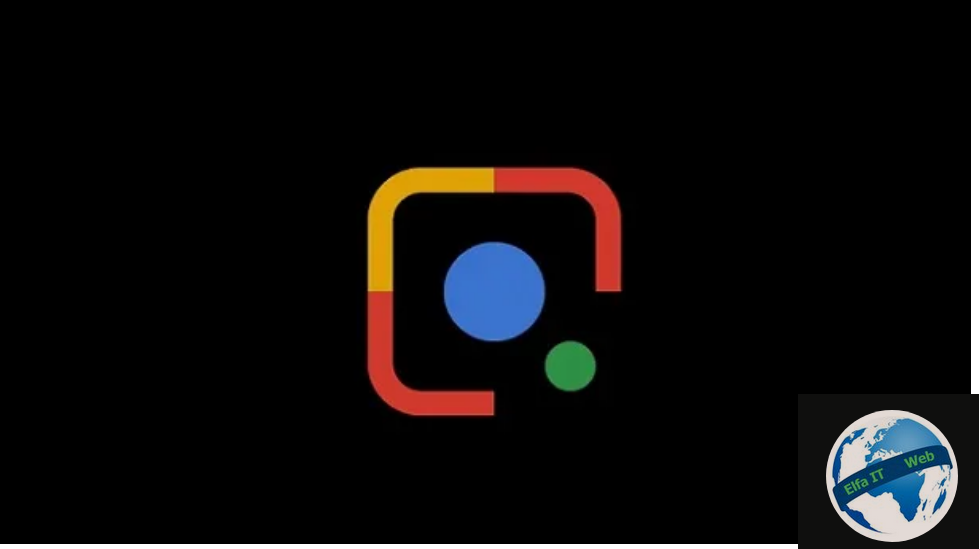
Përpara se të hyjmë në thelbin e ketij udhezuesi dhe të zbulojmë se si te perkthesh kerkosh gjesh me Google Lens, duhet t’ju themi disa fjalë për potencialin e këtij shërbimi.
Fillimisht i disponueshëm vetëm si nje aplikacion për Android dhe më vonë i integruar në disa aplikacione të tjera Big G (të tilla si Kamera e Pixel, aplikacioni Google dhe aplikacioni Google Photos), Lens është një shërbim analitik vizual, i bazuar shumë në inteligjencën artificiale komplekse.
Në praktikë, Lens është në gjendje të kategorizojë dhe të njohë elementët e kornizuar përmes kamerës së telefonave dhe tabletëve dhe të propozojë rezultatet përkatëse të kërkimit të ofruara. Me fjalë të thjeshta, ne mund ta përkufizojmë Lens pak si Shazam por per përmbajtjet vizuale.
Për shembull, duke inkuadruar një pikë të veçantë interesi (p.sh. një monument ose një ndërtesë historike), është e mundur të merret informacion rreth tij dhe vendit ku ndodhet. Duke inkuadruar një kod QR ose një barkod, është e mundur të merret informacion në lidhje me produktin të cilit i referohet.
Për më tepër, Lens është në gjendje të njohë menutë dhe të japë udhezime në lidhje me elementët që e përbëjnë atë. Duke inkuadruar një objekt, është e mundur të merrni informacion të detajuar për të dhe përsëri, duke inkuadruar një pjatë, në disa raste, është e mundur të gjurmoni recetën që përbën pjatën.
Skenarët e përdorimit të inteligjencës vizuale të Google nuk mbarojnë këtu. Falë një sistemi të sofistikuar të njohjes së karaktereve, është gjithashtu i mundur përkthimi i menjëhershëm i teksteve (duke përdorur Google Translate), kryerja e llogaritjeve matematikore, marrja e përgjigjeve për pyetjet e zakonshme etj. Me pak fjalë, falë Google Lens është e mundur të analizoni gjërat nga të cilat jeni të rrethuar, thjesht duke i inkuadruar me kamer.
Siç e përmenda ne fillim të këtij kapitulli, Lens fillimisht ishte i disponueshëm, vetëm në Android, si një aplikacion i pavarur; më pas, sistemi i analizës u integrua në aplikacionin Kamera të pajisjeve Pixel, në aplikacionin Google Photos për Android dhe iOS/iPadOS (që të mund të kërkohej duke filluar nga imazhet e pranishme në memorie) dhe në aplikacionin Google, gjithashtu i disponueshëm për Android dhe iPhone/iPad.
Si te perdoresh Google Lens
Tani që jeni plotësisht të vetëdijshëm për aftësitë e Google Lens, ka ardhur koha për të hyrë në thelbin e këtij udhëzuesi dhe për të shpjeguar, në praktikë, se si ta përdorni aplikacionin si në pajisjet Android, ashtu edhe në iPhone dhe iPad.
Si te perkthesh kerkosh gjesh me Google Lens: Android
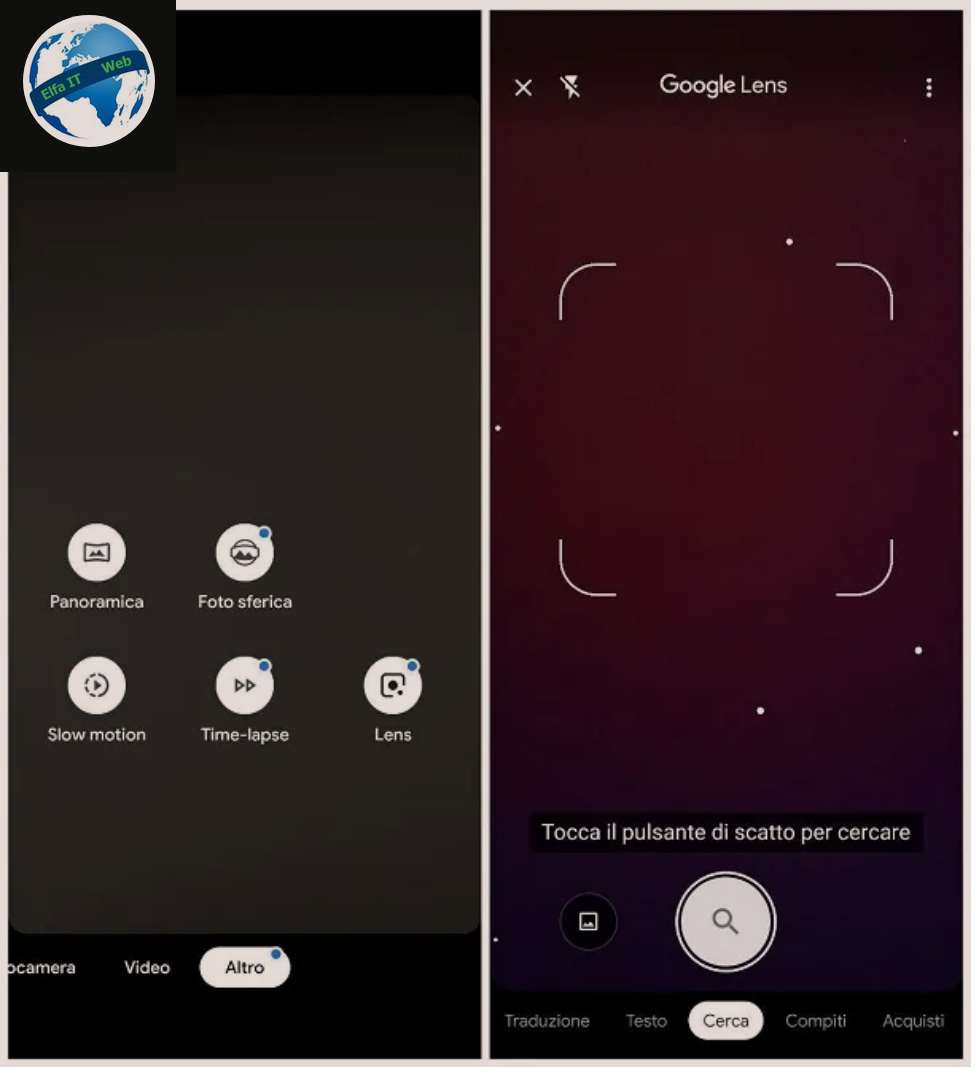
Persa i përket sistemit operativ Android, ju mund të përfitoni nga veçoritë specifike të Google Lens në disa mënyra. Nëse, për shembull, e juaja është një pajisje Pixel ose Nexus, veçoritë e Lens ofrohen në aplikacionin Kamera e Google, i cili është standard në pajisje.
Në këtë rast, gjithçka që duhet të bëni është të hapni aplikacionin e sipërpërmendur dhe të gjeni seksionin e dedikuar për mënyrat e fotografimit, që ndodhet në fund të ekranit kryesor të aplikacionit (menjëherë poshtë butonit te shkrepjes/regjistrimit). Pasi ta keni gjetur, rrëshqitni majtas mbi të, derisa të shihni butonin Më shumë/Altro, më pas prekni dhe zgjidhni artikullin Lens nga menuja e propozuar.
Nëse Lens nuk disponohet brenda kamerës, mund të merrni të njëjtin rezultat duke hapur Google Assistant ose duke hapur aplikacionin Google. Gjithçka që duhet të bëni në këtë rast, është të prekni simbolin e Google Lens (katrorin me një rreth në qendër) ndodhet në shiritin e kërkimit dhe nëse kërkohet, jepni lejet e nevojshme për të marrë përmbajtjen.
Nëse ende nuk mund te perdorni Lens në këtë mënyrë, sigurohuni që aplikacioni me të njëjtin emër të jetë i instaluar në pajisjen tuaj (dhe nëse jo, shkarkoni atë nga Play Store), filloni atë dhe nëse kërkohet, lejoni hyrjen në kamerën dhe hapësirën e ruajtjes, duke iu përgjigjur pozitivisht mesazheve paralajmëruese të shfaqura.
Funksionimi i Lens është identik, pavarësisht nga mënyra se si është nisur shërbimi. Duke përdorur kamerën e smartfonit, kornizojeni përmbajtjen mbi të cilën dëshironi të merrni informacion dhe trokitni lehtë mbi butonin e shkrepjes për të kërkuar në Google, automatikisht.
Nëse preferoni të specifikoni manualisht kategorinë në lidhje me atë që do të kornizoni ne kamer, zgjidhni atë nga lista e propozuar: përkthim, tekst, detyra, blerje, vende dhe restorante/ku të hani/traduzione, testo, compiti, acquisti, luoghi e ristoranti/dove mangiare. Për t’u kthyer në kërkimin automatik, zgjidhni opsionin Kërko/Cerca.
Pas nxjerrjes së fotografisë, një kuti që përmban rezultatet më të rëndësishme të kërkimit do të shfaqet në fund të ekranit dhe për ta zgjeruar, beni nje rrëshqitje drejtuar siper.
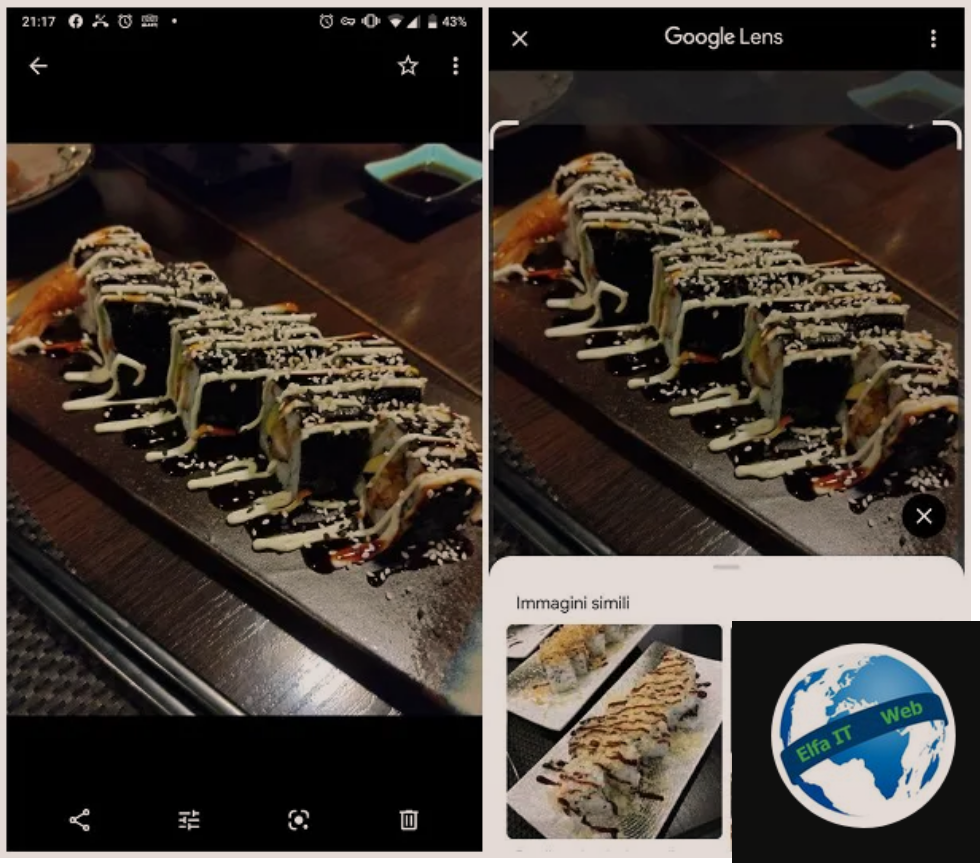
Përveç kësaj, do t’ju ndihmojë të dini se Lens është gjithashtu i integruar brenda aplikacionit Google Photos. Kjo do të thotë që kur nevojitet, mund të përdorni njohjen e imazhit edhe në përmbajtjen e pranishme në memorien e pajisjes. Për ta bërë këtë, nisni aplikacionin e përmendur më sipër, hapni imazhin në të cilin do të fokusoni kërkimin dhe trokitni lehtë mbi simbolin e Google Lens (që ndodhet në fund).
Në këtë rast, Google do të përpiqet të njohë automatikisht kategorinë e artikullit dhe do t’ju propozojë rezultatet më të përshtatshme me të. Për të ndryshuar kategorinë, trokitni lehtë mbi butonin e përzgjedhjes që ndodhet poshtë majtas (tre vijat horizontale që formojnë një trekëndësh të përmbysur) dhe zgjidhni kategorinë përkatëse duke trokitur mbi simbolin relativ.
Për të kërkuar vetëm në një pjesë të figurës, trokitni lehtë mbi ikonën që përshkruan një drejtkëndësh me pika me xham zmadhues dhe duke përdorur treguesit e shfaqur në ekran, përcaktoni zonën e fotografisë qe do kornizoni.
Si te perkthesh kerkosh gjesh me Google Lens: iPhone
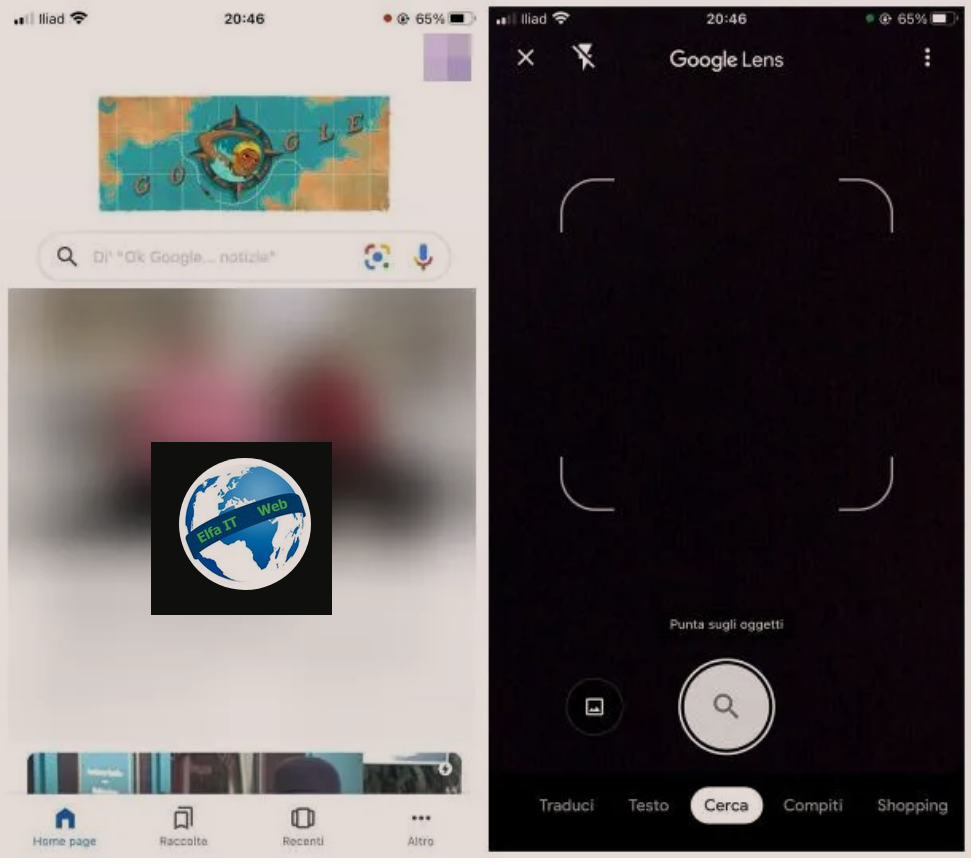
Nëse keni një iPhone ose një iPad, mund të përdorni Google Lens duke shkarkuar aplikacionin Google për iOS/iPadOS, nëse keni ndërmend të kërkoni duke filluar nga imazhet e inkuadruara nga kamera, ose aplikacionin Google Photos për iOS/iPadOS, nëse bazoni kërkimet tuaja në fotot qe keni ne memorien e telefonit.
Në rastin e parë, pasi të keni shkarkuar aplikacionin, niseni atë dhe identifikohuni në llogarinë Google/Gmail që keni ndërmend të përdorni për të kërkuar. N Nëse kërkohet, lejoni autorizimet e kërkuara, duke iu përgjigjur në mënyrë pozitive njoftimeve që ju propozohen.
Pasi të keni arritur në ekranin kryesor të aplikacionit, prekni simbolin e Google Lens (katrorin me ngjyrë me një rreth qendror) që ndodhet në shiritin e kërkimit dhe prekni butonin OK dy herë radhazi, në mënyrë që të pranoni kushtet e shërbimit dhe të autorizoni aplikacionin për të hyrë në kamer.
Në këtë pikë, ju vetëm duhet të kornizoni elementin e interesit tuaj dhe të shtypni simbolin e klikimit, për të marrë informacionin nga Google, brenda një paneli të veçantë. Për të zgjeruar rezultatet e kërkimit, rrëshqitni lart mbi rezultatet e kërkimit.
Si parazgjedhje, Lens do të përpiqet të njohë automatikisht kategorinë e objektit të kornizuar. Për ta ndryshuar atë, mund të përdorni opsionet në fund të ekranit (Përkthe, Tekst, Detyrat, Blerjet, Vendet dhe Ushqimi/Traduci, Testo, Compiti, Shopping, Luoghi e Cibo).
Nëse dëshironi të njihni një imazh të pranishëm në memorien e pajisjes, hapni aplikacionin Google Photos, hapni elementin e interesit tuaj dhe prekni simbolin Lens, që ndodhet në fund. Tani prisni disa çaste që inteligjenca artificiale të njohë kategorinë e fotos dhe t’ju propozojë rezultatet përkatëse.
Nëse kërkimi nuk ju jep rezultatet e dëshiruara, mund të specifikoni manualisht kategorinë që do të përdorni për të, duke trokitur mbi simbolin e xhamit zmadhues. Për të kërkuar vetëm në një pjesë të figurës, prekni ikonën e drejtkëndëshit me pika me një xham zmadhues, i cili ndodhet në të djathtë.